Lumion基础培训教程..pptx
《Lumion基础培训教程..pptx》由会员分享,可在线阅读,更多相关《Lumion基础培训教程..pptx(34页珍藏版)》请在冰豆网上搜索。
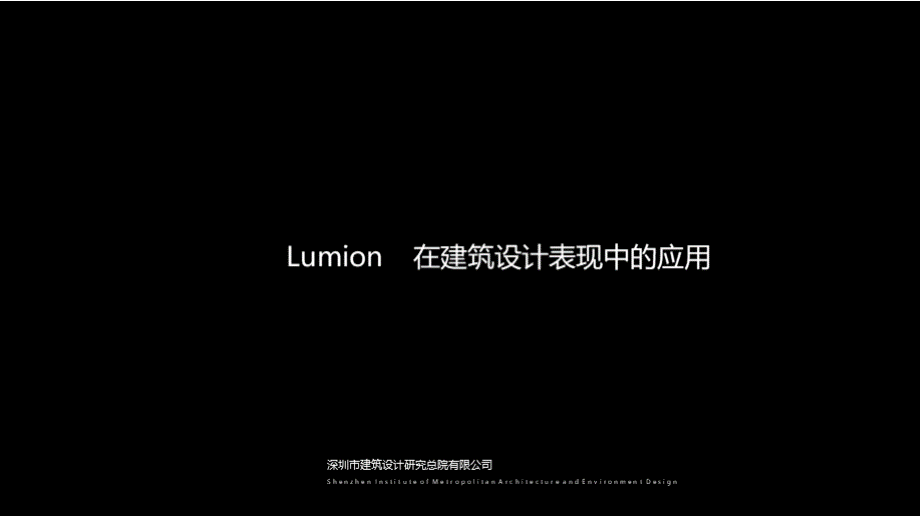
,Lumion,在建筑设计表现中的应用,深圳市建筑设计研究总院有限公司ShenzhenInstituteofMetropolitanArchitectureandEnvironmentDesign,目录Lumion安装Lumion简介Lumion使用技巧Lumion效果表现基础步骤Lumion动画制作基本步骤,01Lumion安装,01Lumion安装,解压安装软件,启动和关闭都是用一键激活工具,02Lumion简介,02Lumion的特点,这款软件的最大优点在于能够直接预览并节省时间,漫游动画,简单易懂,实时渲染,多种特效,Lumion,02Lumion的简介,Lumion是一个快速的渲染软件,旨在实时观察场景效果和快速出效果图,优点是速度快,界面友好,自带中文,水景逼真,树木真实,手气效果相当容易。
缺点可调参数没有Vray等经典渲染器多。
同时对机器配置要求很高。
总的来说是一个比较优秀的软件。
在比较紧急和匆忙的状态下可以达到一个相对较好的水平。
02Lumion简介,02Lumion简介,快捷键F1F2F3F4(注:
尽量保持2星)分辨率的调整不会影响最终的渲染质量m:
米ft:
英制,02Lumion简介,控制气候控制景观控制材质导入模型和添加LU自带模型,图层控制,主操作界面,移动相机时的目标,点击右键:
可以自由旋转场景,使用方向键WASD键来进行前后左右的移动,使用QE键来使摄像头进行上下移动,点击右键:
可以自由旋转场景,按下shift键,加速场景移动速度。
使用鼠标中键可平移相机,03Lumion简介,1,2,3,4,5,6,7,拍照模式动画模式全景设置编辑模式文件存储悬停帮助,03Lumion的简介,天气系统地形地貌材质编辑导入模型自带模型库,06Lumion使用技巧,06Lumion使用技巧,基本快捷键使用【Ctrl】+鼠标左键方形选区【Alt】+移动,复制所选物体【Ctrl】+0至9,保存10个摄影机位置,0-9,载入所保存的对应摄影机的位置。
【shift】+0至9,切换到保存10个摄影机对应位置。
【F1】质量显示【F2】质量显示【F3】质量显示【F4】质量显示【F5】快捷保存(自动覆盖)【F11】最大窗口显示显示不显示任务栏【F9】显示隐藏远处物体(底品质显示)玻璃反光效果可以在“反射系统”配合“反射控制球”中得以实现,06Lumion使用技巧,注意事项导出SU文件时,要以英文命名,要将SU文件放到一个固定的位置,方便修改替换模型。
Sketchup模型导入Lumion后,常出现某些面无法显示,只要将该页面“单击翻面”后重新赋予材质,再在Lumion中重新替换模型即可,(检查反面,SU中的反面不会被渲染,甚至不会显示,模型不重面)。
在sketchup里建模时如果模型地面与整个场景的水平面重合,那么导入Lumion后该地面会闪烁不停,这时sketchup里将模型整体上移一段距离,再导入到Lumion即可解决。
操作时,WSADQE为基本的移动控制键,同时按住shift键移动会加快速度,按住空格键则是超快速移动。
当场景太大电脑很卡时,可按F9,隐藏显示远处树木物体,或者在设置里选择降低画质显示质量也可。
Lumion更适合表现人视角度效果及动画制作,大鸟瞰效果表现欠佳。
07精心调节天气效果,增加godray等得到的效果更佳,尤其是太阳顺光逆光、云层数量、地面阴影的控制会对最终效果的影响很大。
出图是,远处阴影不显示。
可在天气控制中调节ShadowRange,将其调满即可。
3.0版本以上则是添加阴影效果,将阴影范围调满。
模型的细腻及材质很大程度上决定了Lumion的最后出图效果,一般在sketchup做水面时,将池底也做出来,并赋予一个卵石材质,导入Lumion替换水的材质后,水底的质感也能表现出来,这样的水会很好看。
出图时,尽量选择最大分辨率出图,即使只是排到A3文本里,按最大分辨率出图后再缩放至所需的大小图像也会精细许多。
制作动画增加喷泉、水幕、飞禽走兽等会动的物体可大大增强动画的表现力。
04Lumion效果表现基础步骤,04Lumion效果表现基础步骤,01、导入文件(前需要对文件进行处理,包括清理模型,分开材质,检查正反面等,如果文件过大,可以把模型拆分导入,只要保证它们和原点之间的绝对坐标是一致的,导入后就可以对齐。
),02、导出SU文件时,要以英文或数字命名(另存08版本要将SU文件放到一个固定的位置,方便修改替换模型。
),04Lumion效果表现基础步骤,03、打开Lumion软件根据选择场景,04、SU模型文件导入Lumion,04Lumion效果表现基础步骤,05、找到合适的角度(在场景中找到适合的角度),04Lumion效果表现基础步骤,06、选择材质纹理(导入材质纹理,并将其应用于Lumion中的模型。
),04Lumion效果表现基础步骤,07、添加配景(种植植物布景、添加人,营造场景氛围。
),04Lumion效果表现基础步骤,08、添加完配景之后,进入相机模式,根据需要添加特效,04Lumion效果表现基础步骤,09、添加特效(常用的特效有,太阳,体积光,云,景深,雨雪,反射和镜头光晕,2点透视也属于特效的一种。
),04Lumion效果表现基础步骤,10、出图效果(在动画或全景中,可以导出通道图),04Lumion效果表现基础步骤,01Lumion动画制作基本步骤,04Lumion动画制作基本步骤,01、选择动画模式图标开始制作动画,02、点击录制,从已有Lumion场景创建动画,04Lumion动画制作基本步骤,03、移动相机找到合适的位置再次拍摄,最终的动画路径是根据相邻的照片角度决定。
04、重复上一步,完成动画路径创建,可以在播放预览立面预览调整,以及调节播放速度。
04Lumion动画制作基本步骤,05、调整完毕后按“”确定创建动画。
06、点击创建视频,04Lumion动画制作基本步骤,07、选择渲染质量参数,渲染视频,04Lumion动画制作基本步骤,3dmax,lumiom,3dmax,lumiom,东莞项目(lyy),东莞项目(lyy),THANKS,